Como realizar troca de produtos
A troca de produtos é uma das práticas mais comuns do mercado, afinal em muitos casos existe a possibilidade de um produto comprado pelo cliente apresentar um defeito após o recebimento.
Acompanhe nosso vídeo tutorial e logo abaixo, confira o passo a passo:
Neste artigo, você vai aprender como realizar uma troca de produtos. Onde vai conferir:
- Como realizar uma troca de produtos
- Como preencher os dados corretamente
Acompanhe a seguir:
Como realizar uma troca de produtos
1. Acesse no menu principal, localizado no canto esquerdo do sistema, o campo ‘Vendas’;
2. Seguido por ‘Opções auxiliares’ e ‘Trocas e devoluções’;
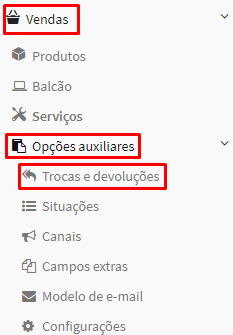
3. Em seguida, na tela ‘Trocas e devoluções’, clique no botão “Adicionar”;

4. Na tela ‘Realizar troca/devolução’ informe os seguintes dados:
- Em ‘Buscar pedido por’ selecione por onde você irá localizar a venda: “número de venda”, “número da NF-e” ou “número da NFC-e”;
- Já em ‘Tipo de movimentação’ mantenha a opção “Troca”;
- Insira o 'Número da venda’ do produto.
⚠️ Vale lembrar que o nome do campo será alterado de acordo com a opção escolhida no primeiro campo ‘Buscar pedido por’.
5. Após preencher todos os campos, clique no botão verde “Trocar”;
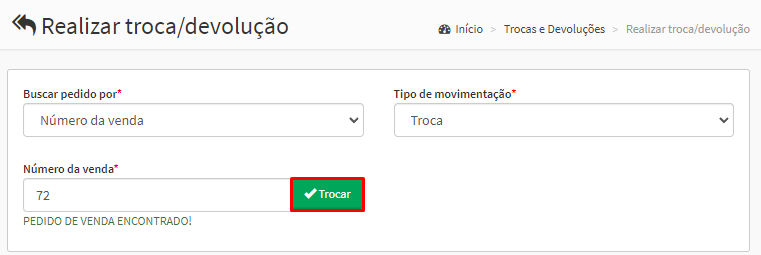
6. Em seguida, você será direcionado para outra tela, onde deverá informar os dados da troca do(s) produto(s).
- A aba ‘Dados gerais’ é preenchida automaticamente;
- Já na aba ‘Produtos da devolução’, informe a quantidade devolvida;
- Em ‘Produtos da troca’ informe os dados do novo produto;
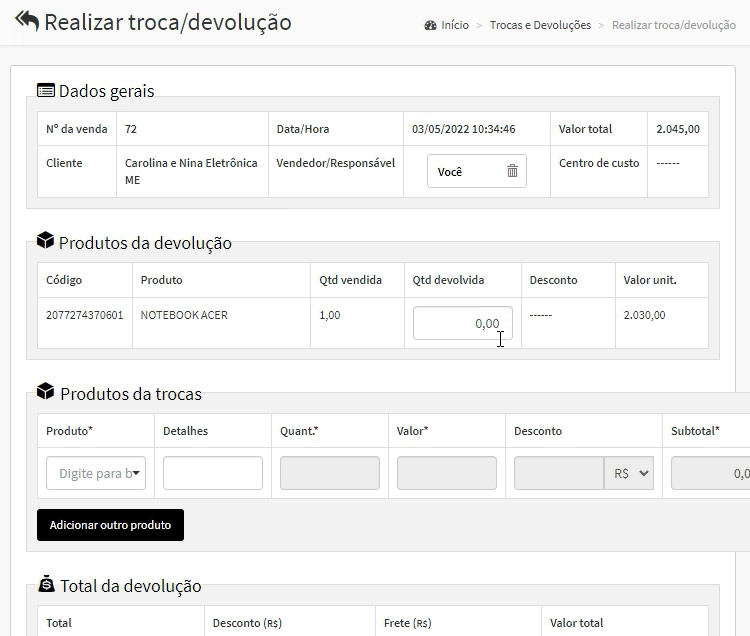
⚠️️ Observação: Caso o produto trocado tenha um valor inferior ou superior ao produto adquirido, o sistema irá gerar um contas a receber ou a pagar para registrar a diferença de valor.
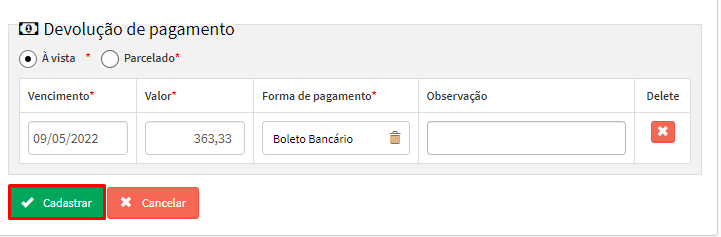
7. Após preencher todas as informações, clique em “Cadastrar”.
8. Ao finalizar, a troca ficará registrada com a situação ‘Concretizada’.
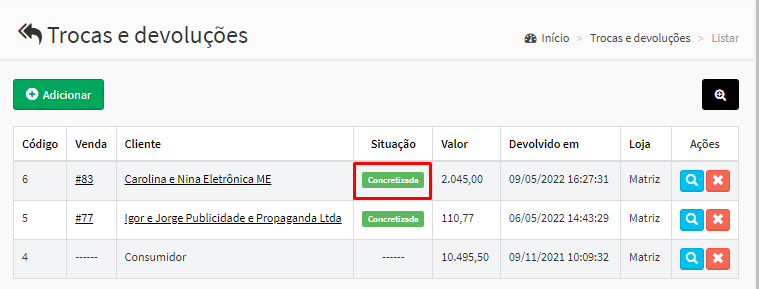
Pronto!

Comentários
0 comentário
Por favor, entre para comentar.